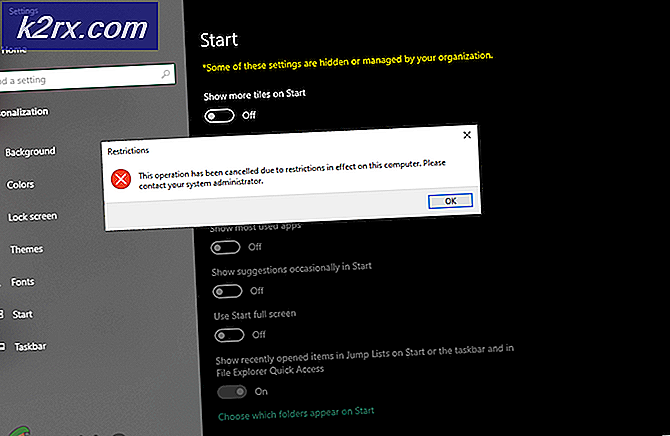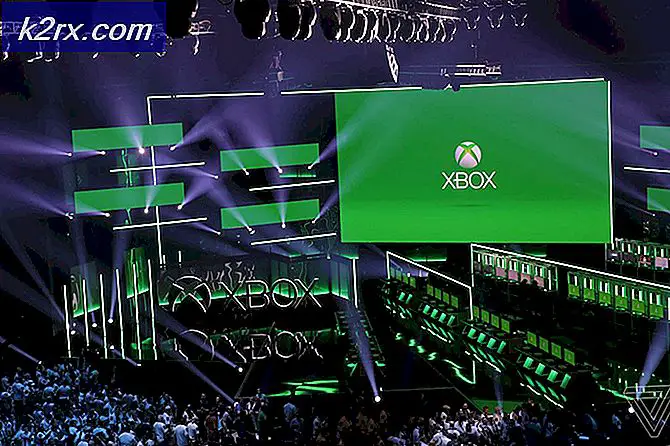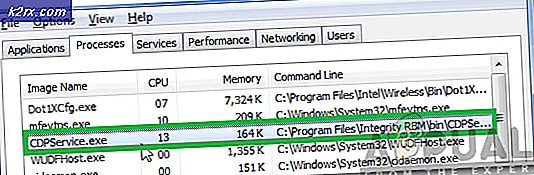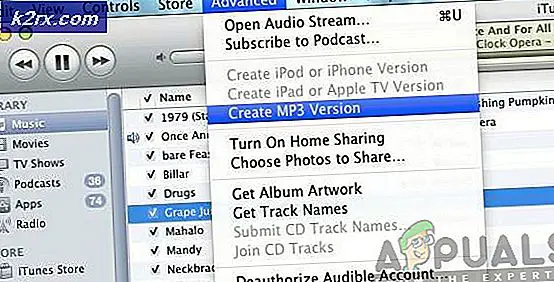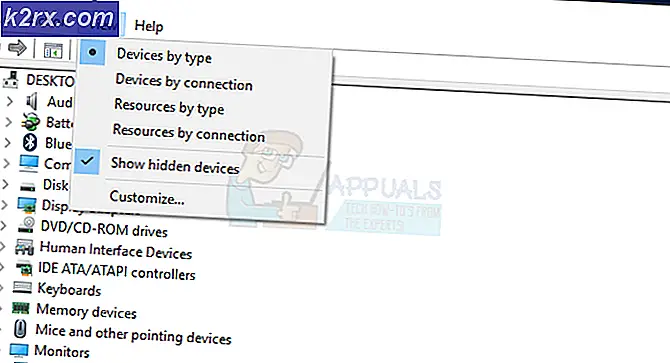Cara Mengaktifkan Filter Cahaya Biru di Windows 10
Anda mungkin mengalami masalah dalam tidur jika Anda terus menggunakan ponsel cerdas atau laptop Anda terutama pada malam hari. Ini semua karena cahaya biru yang dipancarkan dari berbagai sumber daya teknologi seperti LED, smartphone, laptop, dll.
Apa itu Cahaya Biru dan Bagaimana Pengaruhnya terhadap Visi / Tidur?
Jika Anda belum pernah mendengar efek buruk cahaya biru, maka Anda mungkin bertanya-tanya apa sih ini. Blue Light berada dalam rentang spektrum yang terlihat yang dapat dilihat dan diambil oleh mata manusia. Dibandingkan dengan lampu lain, cahaya biru memiliki panjang gelombang terpendek yaitu 400 hingga 495 nanometer . Di bawah panjang gelombang ini adalah spektrum sinar UV (Ultraviolet) yang tidak dapat dilihat dengan mata telanjang. Memiliki panjang gelombang terendah berarti bahwa cahaya biru memberikan lebih banyak energi pada subjek sehingga menyebabkan efek drastis pada sel-sel reseptor foto yang mengakibatkan hilangnya penglihatan / tidur.
Catatan: Menggunakan ponsel pintar / laptop / TV atau sumber apa pun di malam hari yang memancarkan cahaya biru secara serius merugikan penglihatan Anda.
Jika Anda menggunakan build Windows 10 yang sama dengan / lebih besar dari build # 15002, maka Anda mungkin senang mengetahui bahwa Microsoft telah menyediakan filter cahaya biru built-in dengan nama Blue Light atau Night Light (In Latest Builds) yang mencegah mata Anda dari cahaya biru. Jika Anda tidak memiliki versi terbaru, maka kami memiliki panduan mendetail untuk mendapatkan versi gratis pemasang offline Windows 10 . Silakan dan periksa.
Bagaimana cara mengaktifkan Blue Light / Night Light Filter di Windows 10?
Mengaktifkan filter cahaya biru sangatlah sederhana. Ikuti langkah-langkah di bawah ini.
- Arahkan ke sisi kanan bawah bilah tugas Anda dan klik Pusat Aksi. Sebagai alternatif, Anda juga dapat menekan tombol Win + A pada keyboard Anda untuk meluncurkan Pusat Aksi.
2. Di dalam pusat aksi, rentangkan tombol toggle jika mereka diciutkan dan akan muncul dengan beralih dengan nama Night Light atau Blue Light . Klik untuk mengaktifkan filter cahaya biru. Anda akan melihat pergeseran warna layar Anda dari putih ke merah.
TIP PRO: Jika masalahnya ada pada komputer Anda atau laptop / notebook, Anda harus mencoba menggunakan Perangkat Lunak Reimage Plus yang dapat memindai repositori dan mengganti file yang rusak dan hilang. Ini berfungsi dalam banyak kasus, di mana masalah ini berasal karena sistem yang rusak. Anda dapat mengunduh Reimage Plus dengan Mengklik di SiniBagaimana cara mengkonfigurasi pengaturan filter cahaya biru?
Jika Anda tidak menyukai pengaturan default filter cahaya biru atau Anda ingin Windows 10 secara otomatis meluncurkan filter setelah waktu yang ditentukan, kemudian ikuti langkah-langkah ini.
- Buka Pengaturan Anda dengan mencari di dalam Cortana dan klik pada Sistem
- Di dalam pengaturan Tampilan Sistem, Anda akan melihat tombol untuk mengaktifkan filter Lampu Malam / Cahaya Biru bersama dengan tautan untuk mengonfigurasi pengaturannya.
3. Di dalam pengaturannya, Anda dapat mengkonfigurasi Suhu Warna dari warna hangat ke dingin sesuai dengan keinginan Anda. Anda juga dapat menjadwalkan filter cahaya biru Anda untuk menghidupkan dan mematikan pada waktu yang ditentukan atau Anda dapat membiarkannya secara otomatis mengaktifkan filter ini di malam hari berdasarkan lokasi Anda.
TIP PRO: Jika masalahnya ada pada komputer Anda atau laptop / notebook, Anda harus mencoba menggunakan Perangkat Lunak Reimage Plus yang dapat memindai repositori dan mengganti file yang rusak dan hilang. Ini berfungsi dalam banyak kasus, di mana masalah ini berasal karena sistem yang rusak. Anda dapat mengunduh Reimage Plus dengan Mengklik di Sini